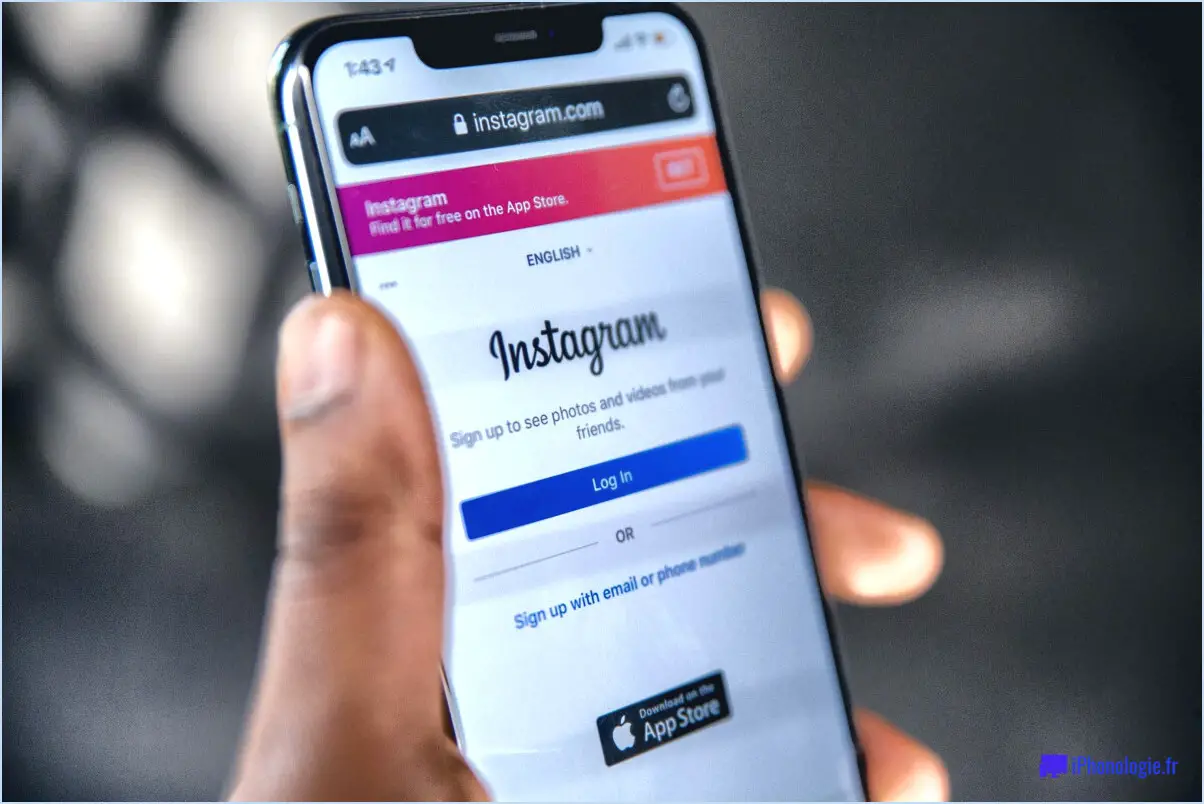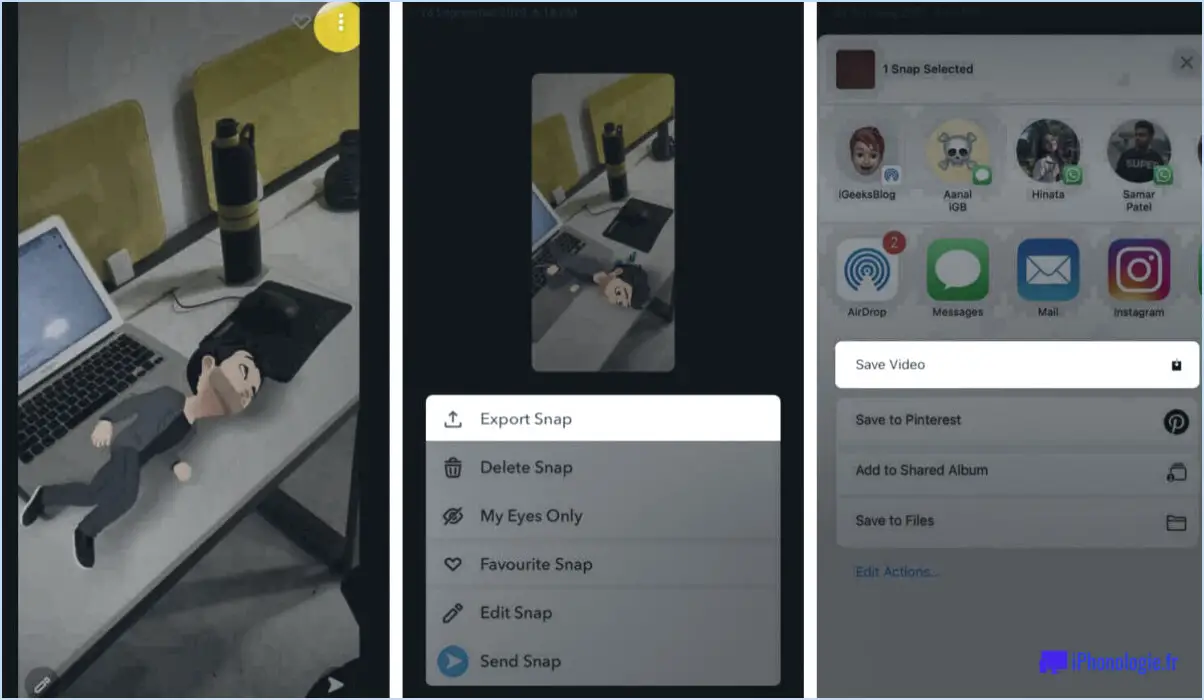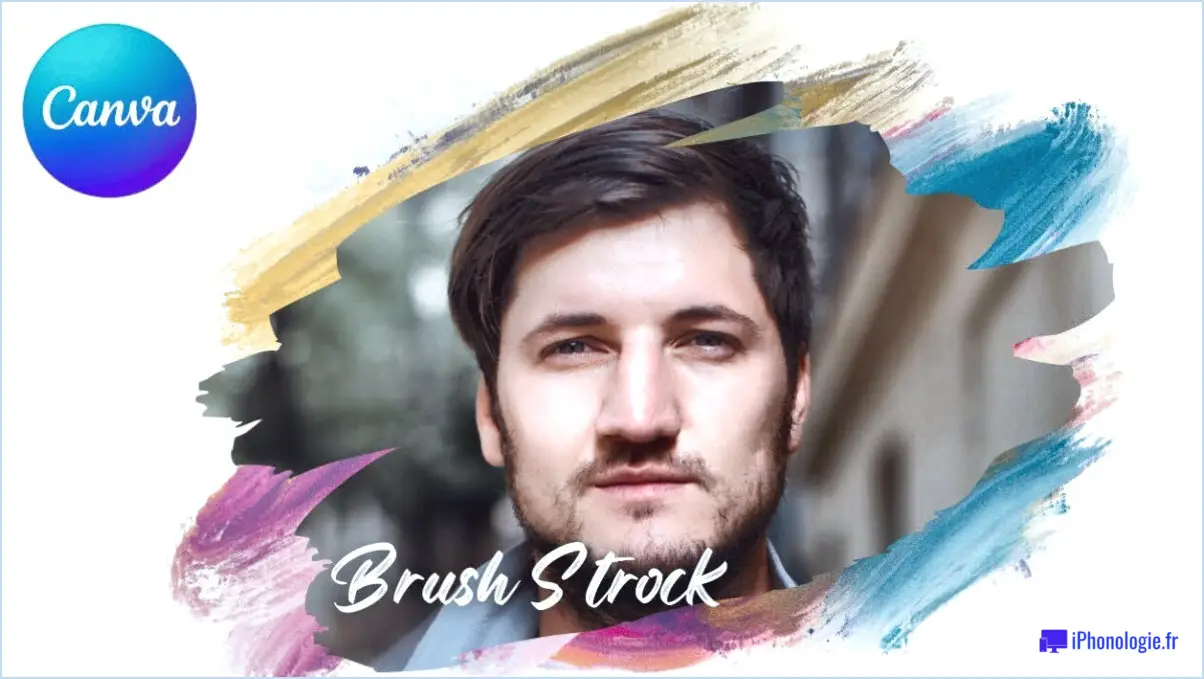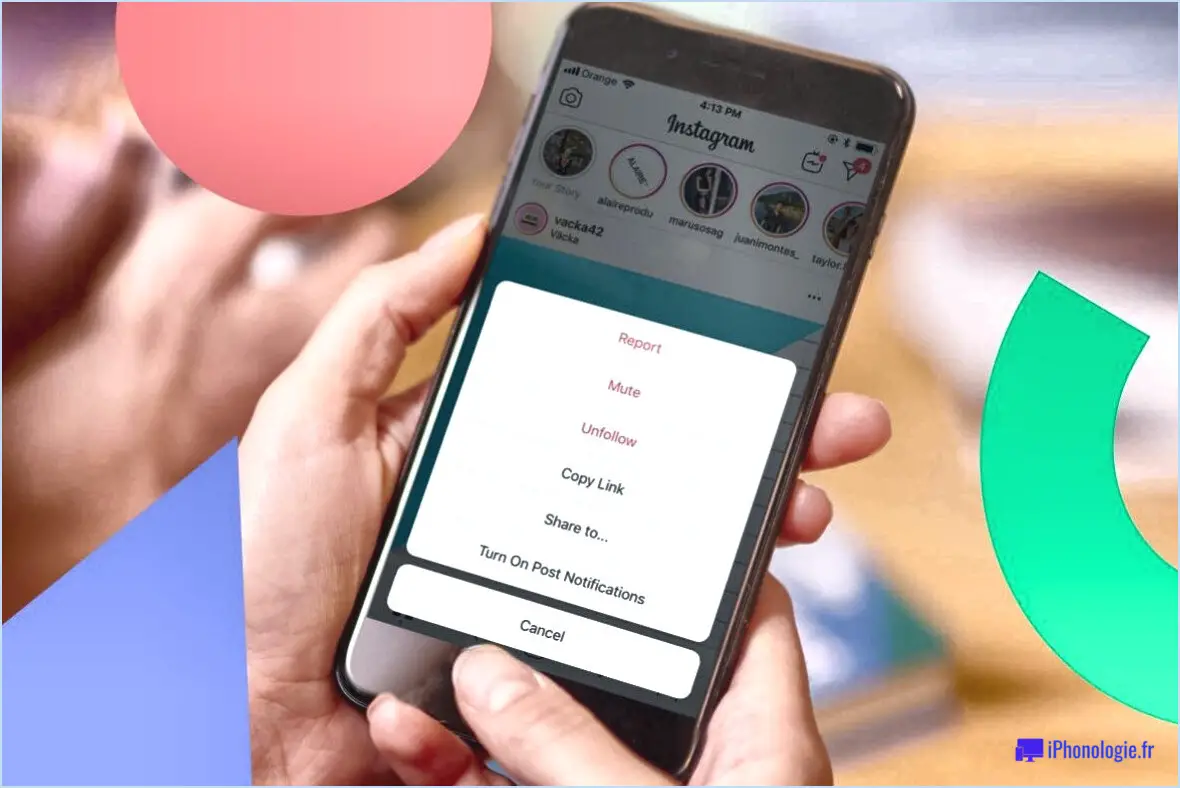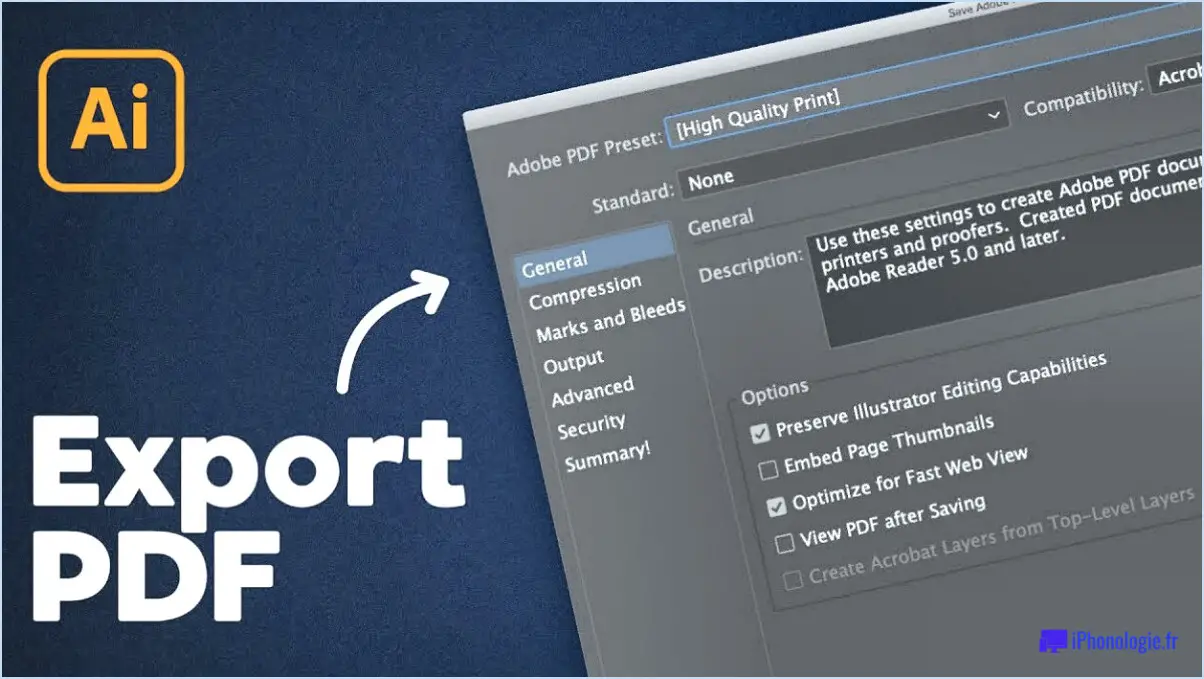Comment isoler une image dans photoshop?
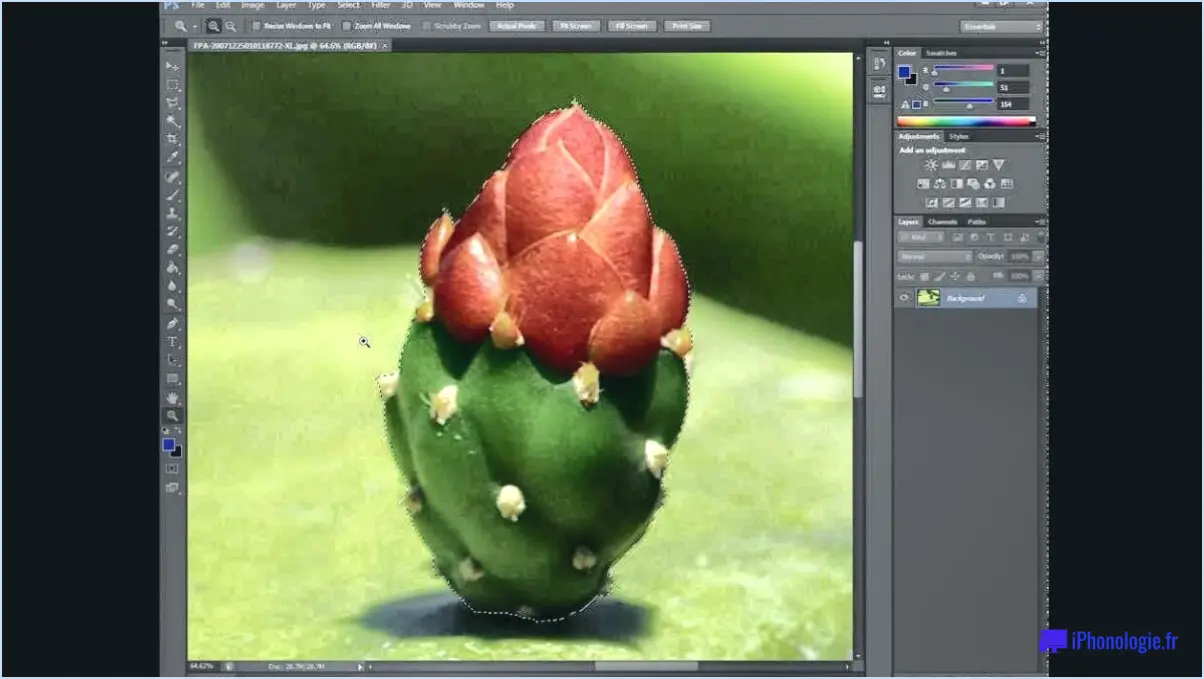
Pour isoler une image dans Photoshop, il existe plusieurs méthodes permettant de réaliser des sélections précises et exactes. Nous allons explorer deux techniques populaires : l'outil Baguette magique et l'outil Plume.
- Outil Baguette magique: Cet outil est efficace lorsque vous devez isoler une image avec un arrière-plan distinct ou un objet de couleur unie. Voici comment l'utiliser :
a. Ouvrez votre image dans Photoshop et sélectionnez l'outil Baguette magique dans la barre d'outils.
b. Réglez la tolérance de l'outil dans la barre d'options. Une valeur de tolérance plus élevée permet de sélectionner une gamme de couleurs plus large, tandis qu'une valeur plus faible est plus spécifique.
c. Cliquez sur l'arrière-plan ou sur la zone que vous souhaitez isoler. L'outil sélectionnera automatiquement les pixels ayant des couleurs similaires dans la plage de tolérance définie.
d. Pour ajouter ou soustraire des éléments à la sélection, maintenez la touche Maj ou Alt enfoncée tout en cliquant sur des zones supplémentaires.
e. Une fois que vous avez effectué la sélection souhaitée, vous pouvez la copier (Ctrl+C) et la coller (Ctrl+V) sur un nouveau calque ou un document séparé.
- Outil plume: Cette méthode offre plus de contrôle et de précision, ce qui la rend adaptée aux formes complexes ou aux images comportant des détails compliqués. Procédez comme suit pour utiliser l'outil plume :
a. Ouvrez votre image dans Photoshop et sélectionnez l'outil Plume dans la barre d'outils.
b. Zoomez sur la zone que vous souhaitez isoler pour plus de précision.
c. Cliquez et faites glisser pour créer un point d'ancrage au point de départ de votre sélection.
d. Continuez à ajouter des points d'ancrage autour de l'image, en suivant ses contours. Utilisez des lignes droites pour les bords nets et des lignes courbes pour les courbes douces.
e. Une fois que vous avez créé un chemin fermé en reliant le dernier point d'ancrage au premier, cliquez avec le bouton droit de la souris sur le chemin et choisissez "Faire une sélection".
f. Ajustez le rayon de la plume si nécessaire, ce qui permet d'adoucir les bords de la sélection.
g. Copiez l'image sélectionnée (Ctrl+C) et collez-la (Ctrl+V) sur un nouveau calque ou dans un document séparé.
Rappelez-vous que l'outil Baguette magique fonctionne mieux pour les sélections simples, tandis que l'outil Plume offre un meilleur contrôle pour les images complexes ou détaillées. L'expérimentation des deux techniques vous aidera à déterminer la méthode qui convient le mieux à vos besoins spécifiques. Photoshop offre un large éventail d'outils de sélection, alors n'hésitez pas à explorer et à découvrir de nouvelles façons d'isoler les images en fonction de vos besoins uniques.
Comment séparer une image dans Photoshop?
Pour séparer une image dans Photoshop, il existe plusieurs méthodes efficaces. Examinons deux techniques couramment utilisées :
- Outil Baguette magique: Tout d'abord, sélectionnez l'outil Baguette magique dans la barre d'outils. Réglez les paramètres de l'outil, tels que la tolérance et la taille de l'échantillon, en fonction de vos besoins. Cliquez sur la zone que vous souhaitez séparer et l'outil créera une sélection basée sur les valeurs de pixels similaires. Ensuite, accédez au menu Édition et choisissez Couper pour supprimer la zone sélectionnée.
- Outil plume: Une autre option consiste à utiliser l'outil Plume, qui offre plus de précision. Sélectionnez l'outil Plume dans la barre d'outils et créez méticuleusement un chemin autour de la partie que vous souhaitez séparer. Une fois le tracé terminé, accédez au menu Édition et sélectionnez Copier pour dupliquer la zone sélectionnée.
N'oubliez pas que ces méthodes servent de points de départ et que Photoshop propose de nombreux autres outils et techniques de séparation d'images. Expérimentez différentes approches pour obtenir les résultats souhaités.
Comment isoler les calques dans Photoshop?
Pour isoler les calques dans Photoshop, il existe plusieurs méthodes. La première option consiste à maintenir la touche Alt de votre clavier enfoncée et à cliquer sur le calque spécifique que vous souhaitez isoler. Cette action générera une sélection autour du calque choisi, ce qui vous permettra de travailler exclusivement sur celui-ci tout en laissant les autres calques inchangés.
Une autre approche consiste à utiliser l'outil Marquee, qui se trouve dans la barre d'outils de Photoshop. Lorsque l'outil Marquee est sélectionné, vous pouvez faire glisser et créer une sélection autour du calque que vous souhaitez isoler. Cette sélection servira de limite, ce qui vous permettra de
- Outil Baguette magique : Dans Adobe Photoshop, l'outil Baguette magique permet de sélectionner rapidement des zones en fonction de la similitude des couleurs et des tons. Il suffit de sélectionner l'outil Baguette magique dans la barre d'outils, d'ajuster le niveau de tolérance pour contrôler la sensibilité de la sélection et de cliquer sur l'arrière-plan que vous souhaitez supprimer. Cet outil convient aux images dont les bords sont bien définis et les arrière-plans solides.
- Masque de calque : L'utilisation d'un masque de calque offre davantage de contrôle et permet d'affiner la séparation de l'image. Ouvrez votre image dans un logiciel de retouche photo tel que Photoshop, créez un nouveau calque et appliquez-y un masque. Ensuite, à l'aide d'un outil pinceau, peignez les zones que vous souhaitez supprimer. L'avantage d'un masque de calque est qu'il permet une édition non destructive, ce qui facilite les ajustements si nécessaire.
N'oubliez pas d'explorer ces techniques et d'expérimenter différents outils et paramètres pour obtenir le résultat souhaité. Bonne retouche d'image !
Comment séparer un calque d'image?
Pour séparer un calque d'image dans votre logiciel de retouche d'image, vous avez plusieurs possibilités :
- Outil Marquee : Sélectionnez le calque que vous souhaitez séparer à l'aide de l'outil Marquee. Ensuite, naviguez jusqu'à Calque > Nouveau > Calque par copie. Cette action génère un nouveau calque qui est une copie identique du calque sélectionné.
- Outil de déplacement: Vous pouvez également utiliser l'outil Déplacer. Il vous suffit de saisir le calque que vous souhaitez séparer dans le panneau Calques et de le faire glisser sur la toile. Cette action détachera
Click to rate this post![Total: 0 Average: 0]